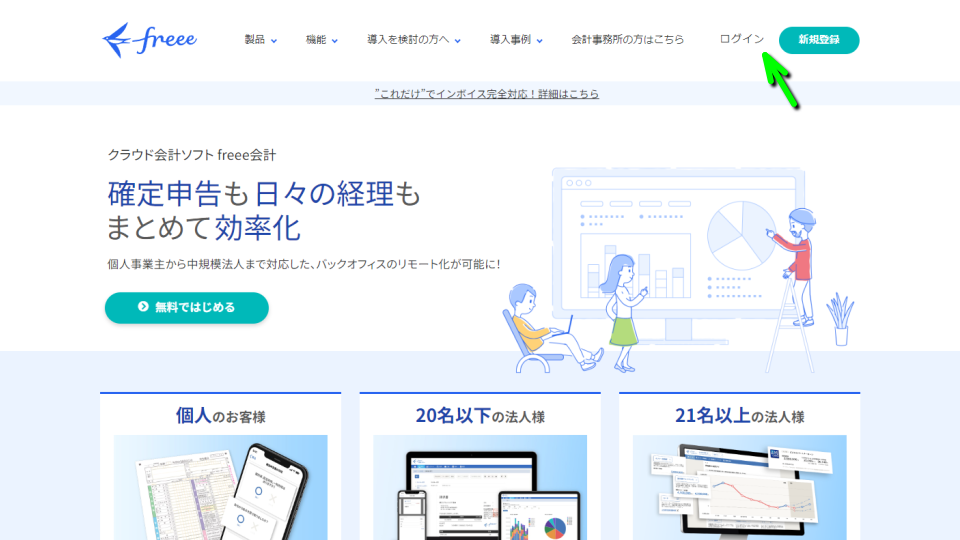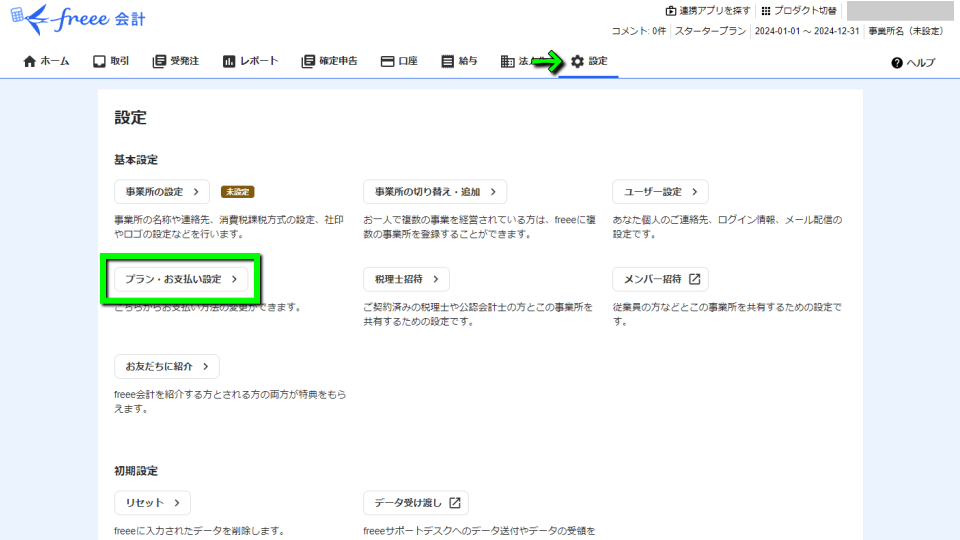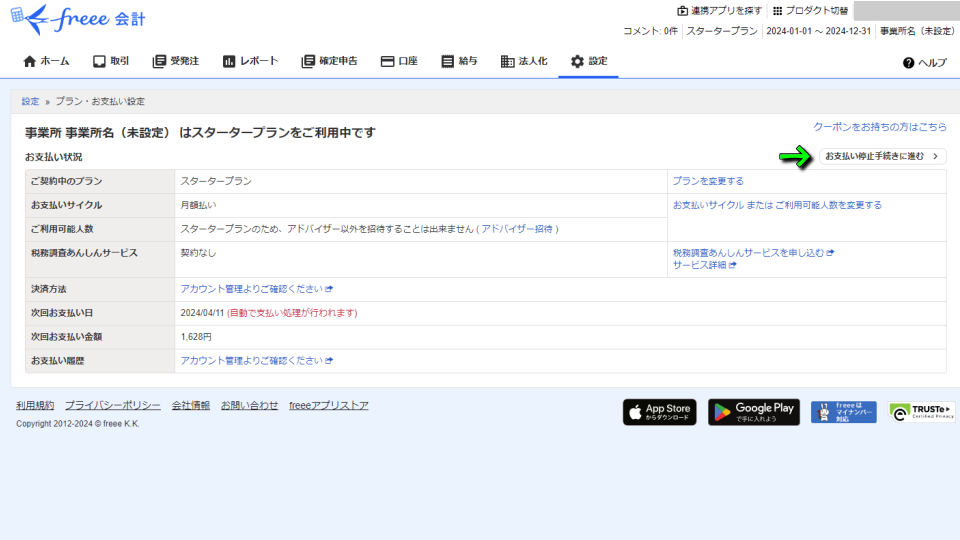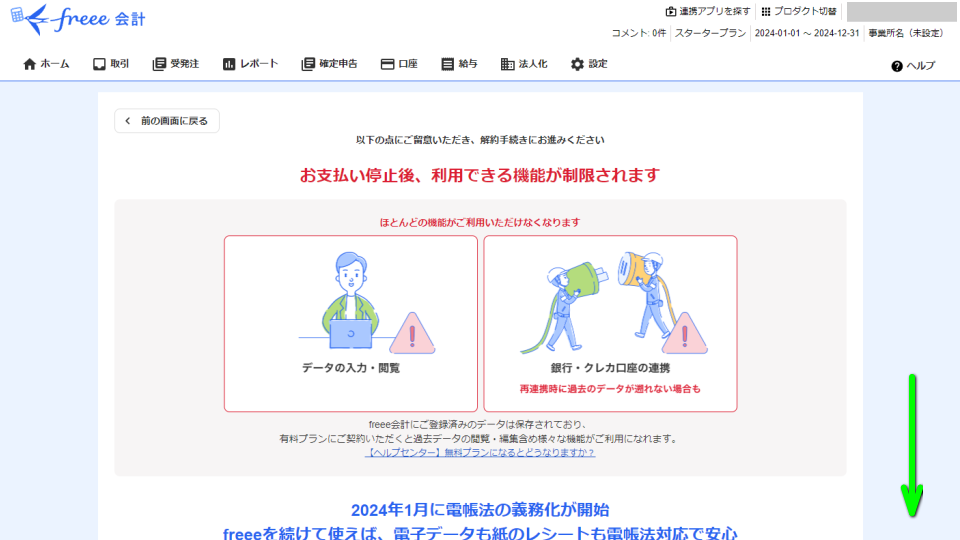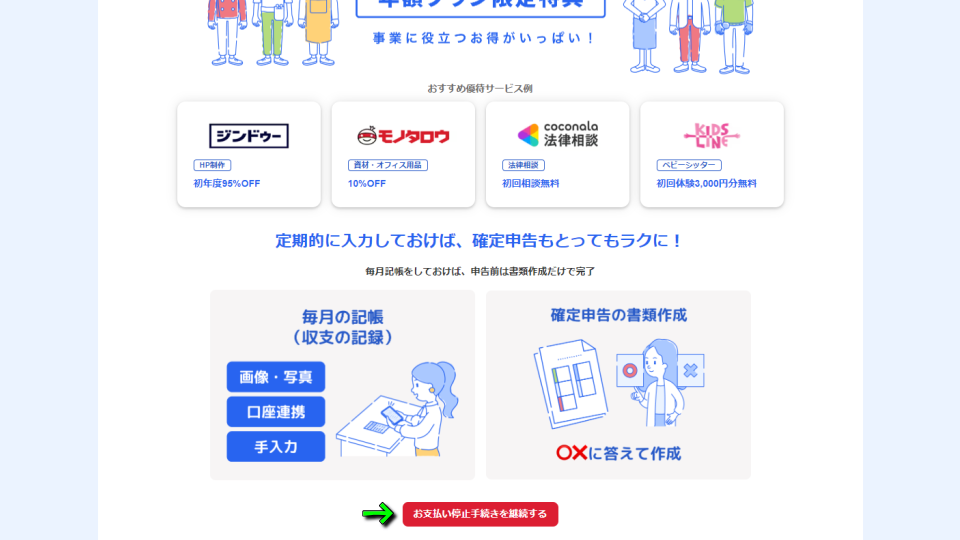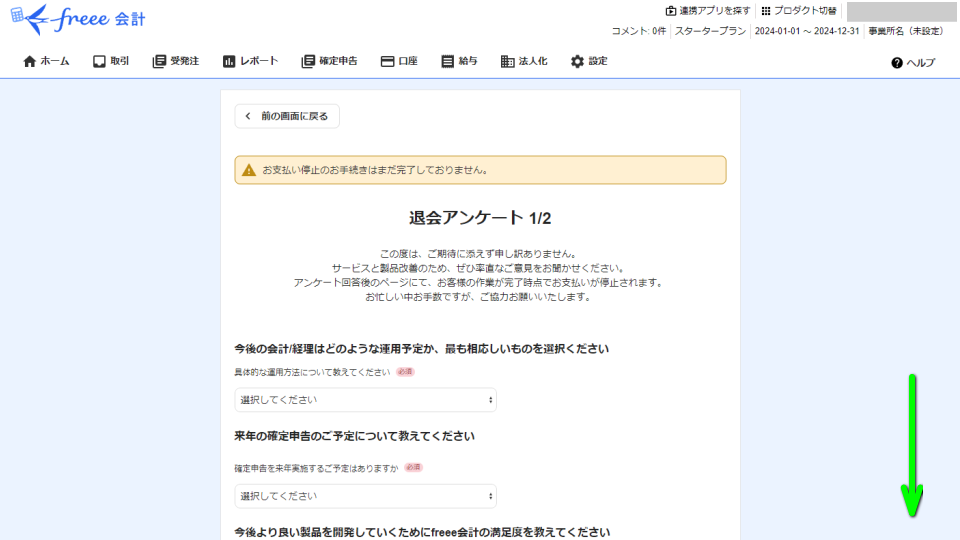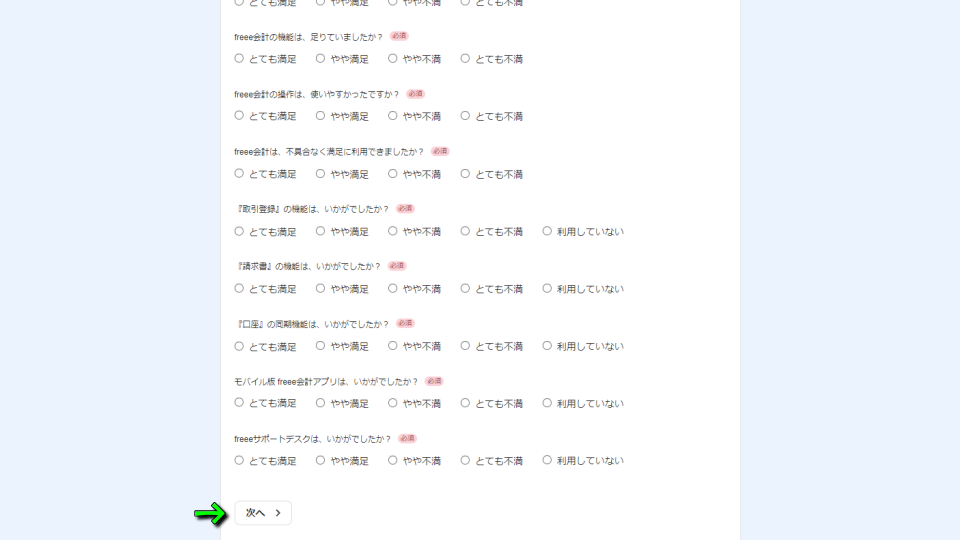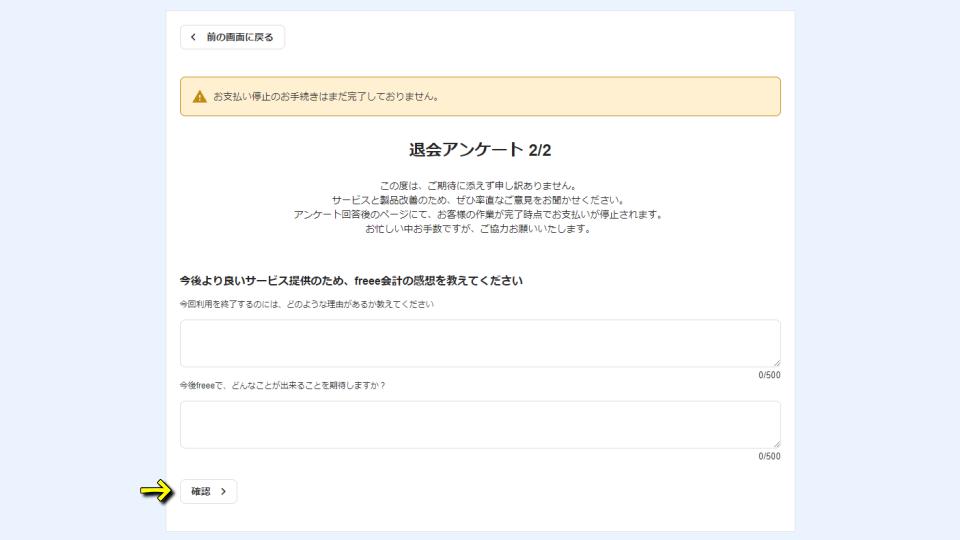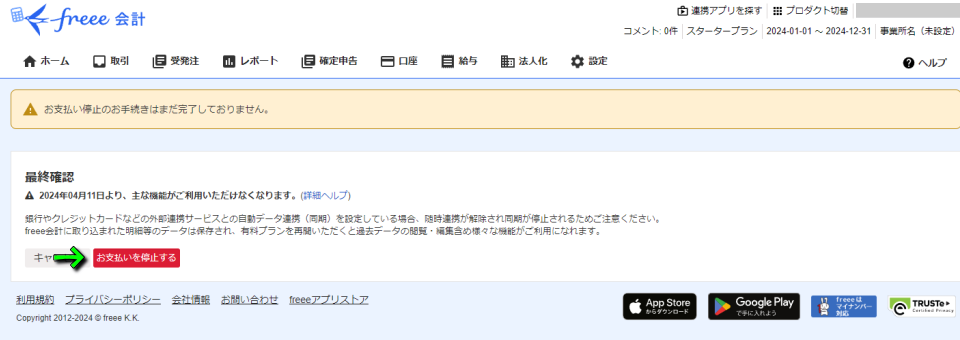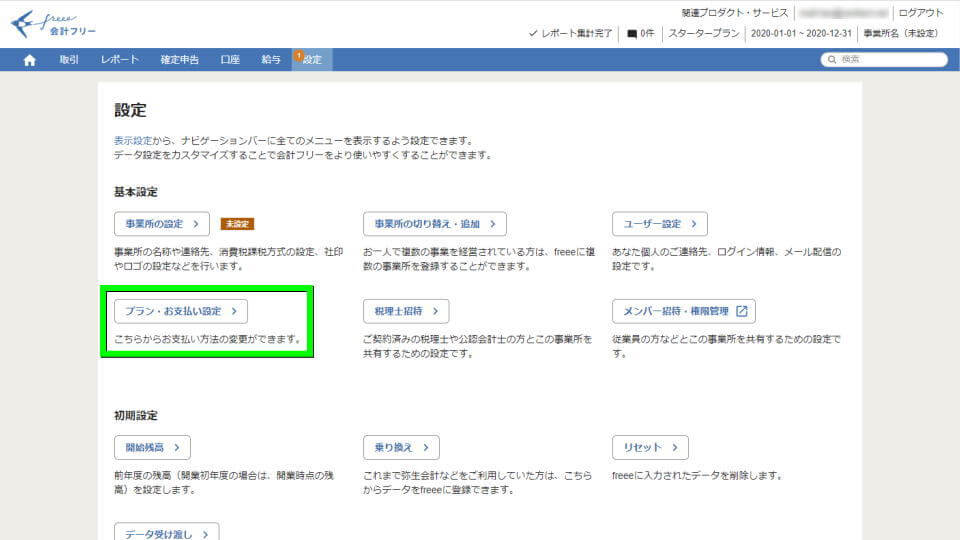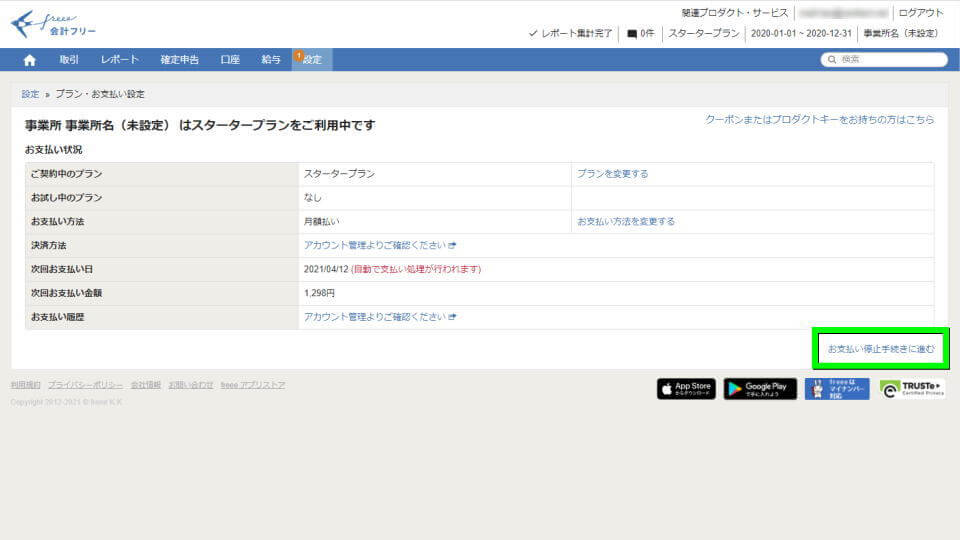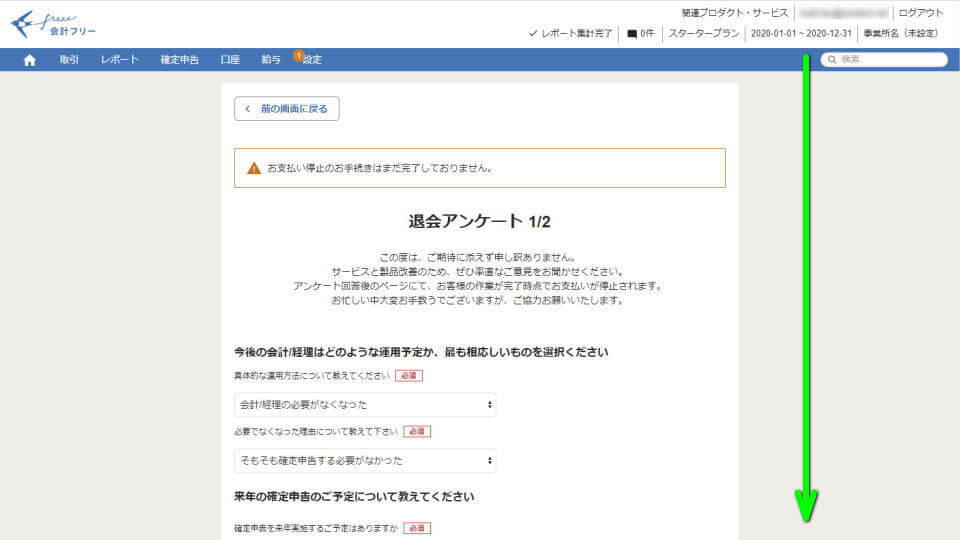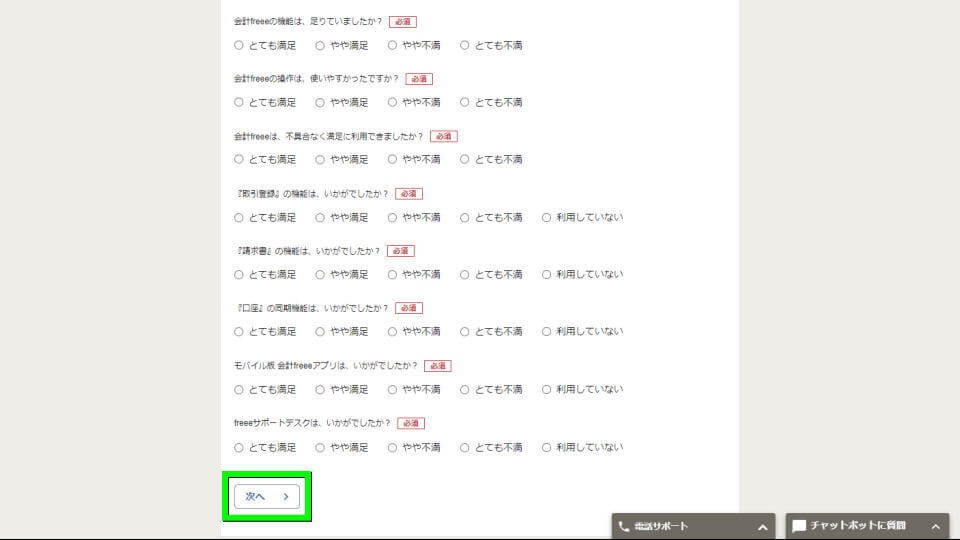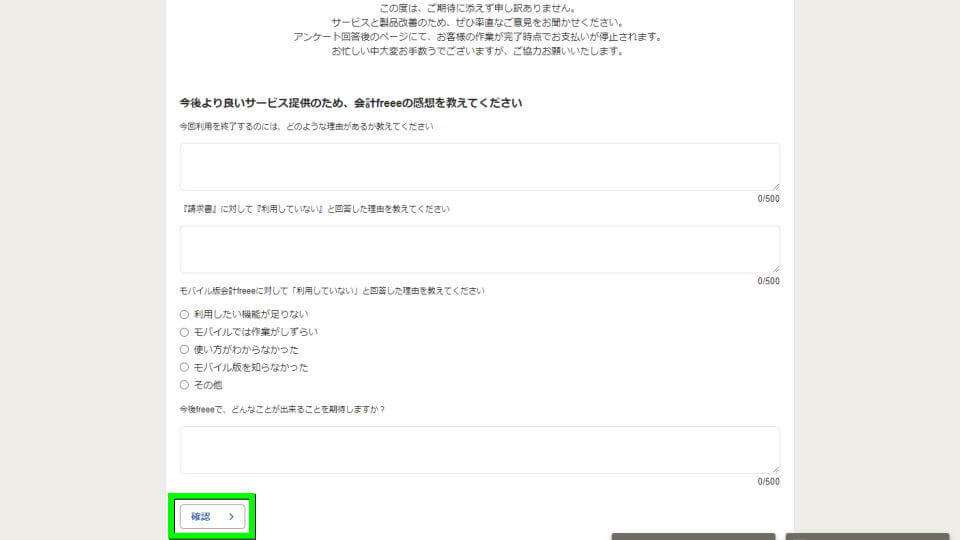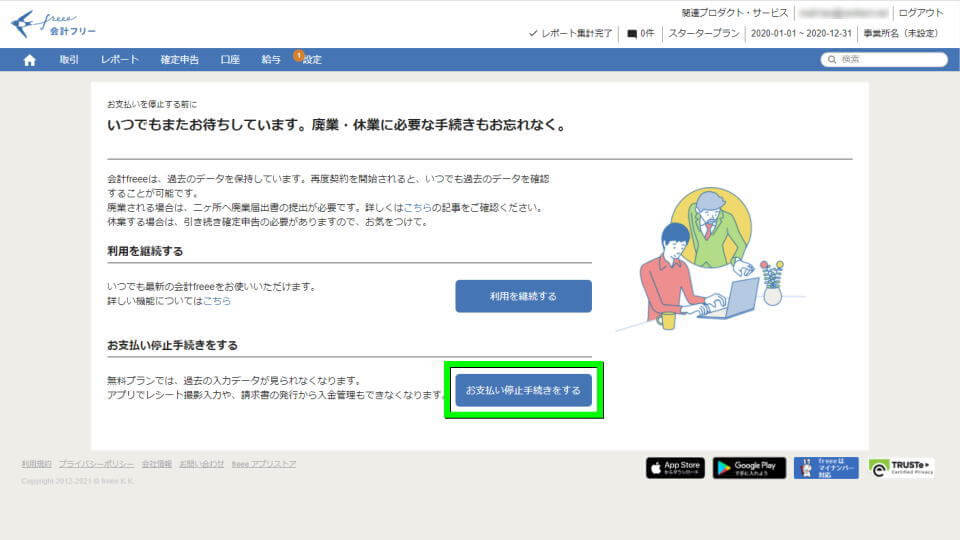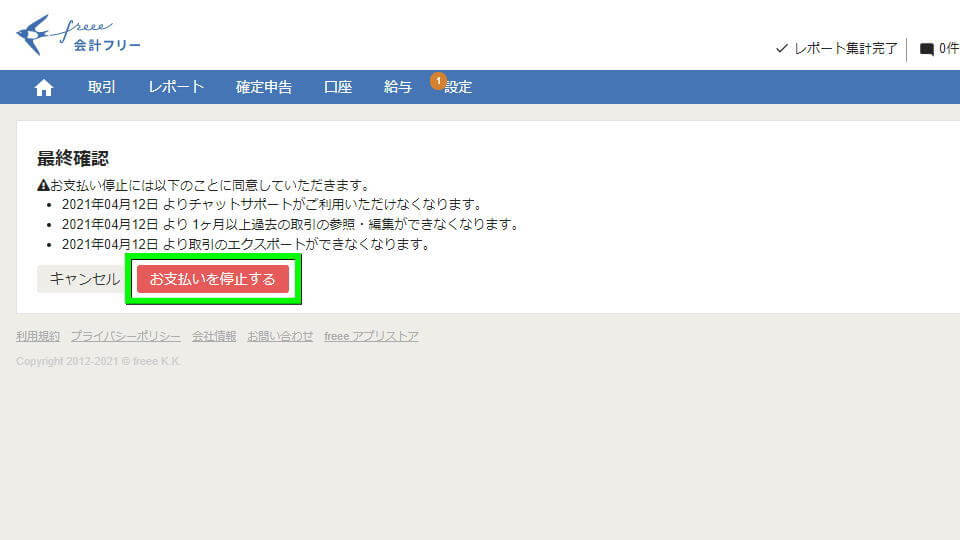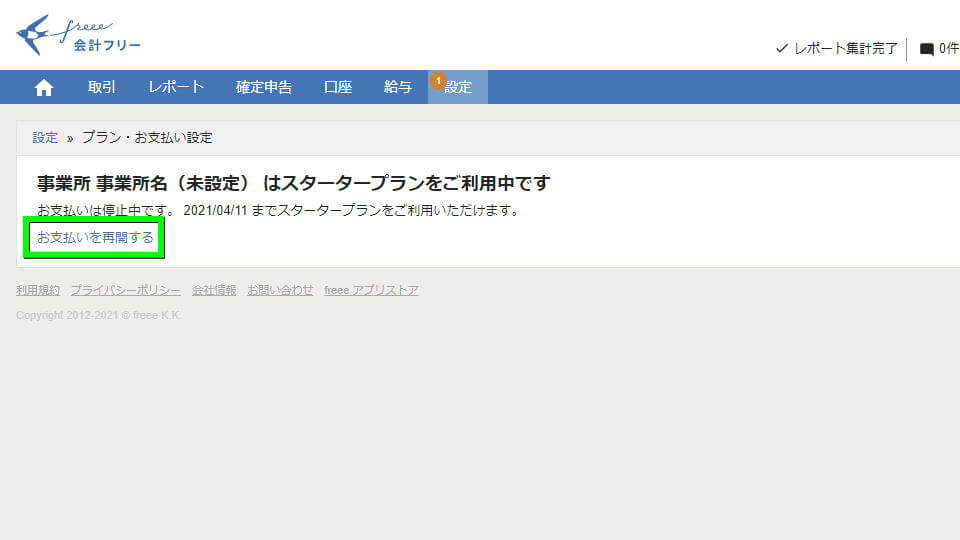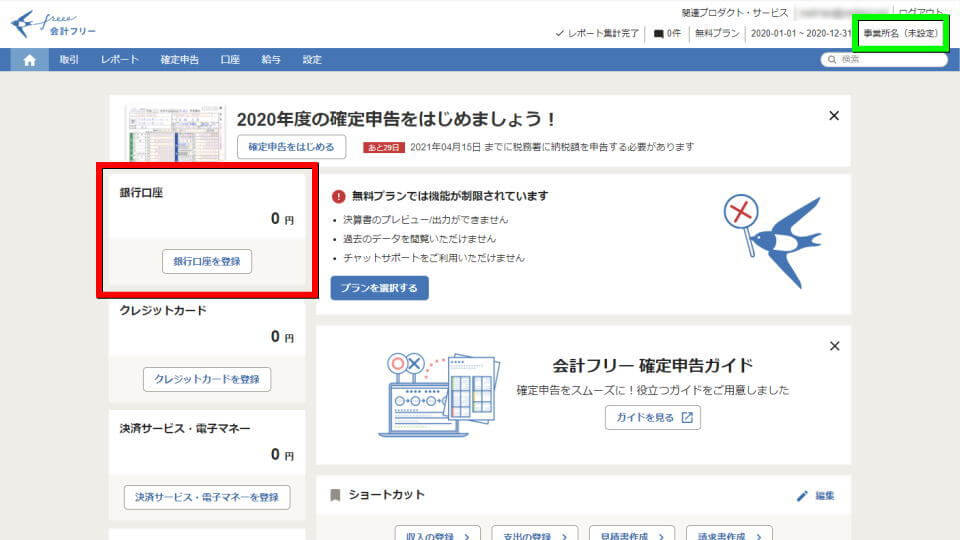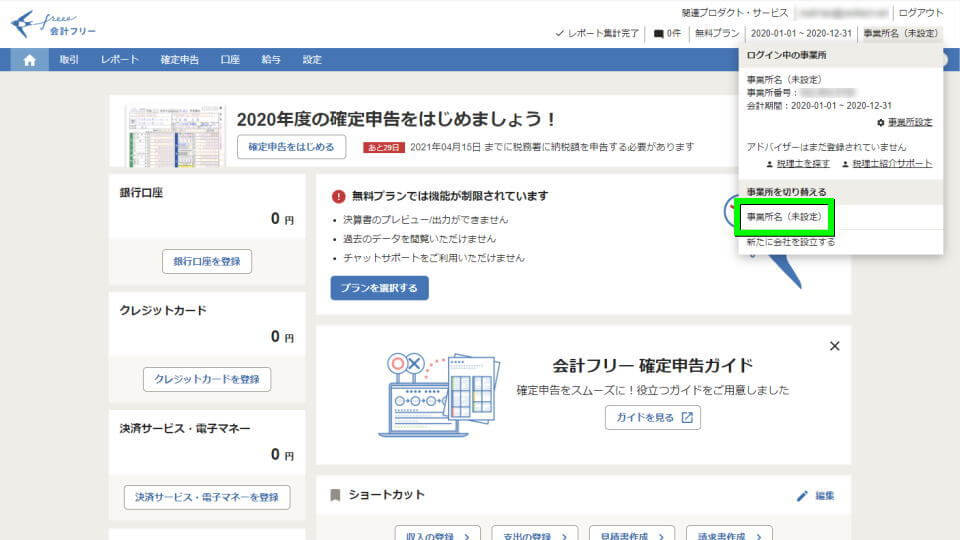無料から使えるクラウド会計ソフトとして、やよい会計やマネーフォワードとともに有名なfreee(フリー)。
今回の記事ではこの「freee」の月額プランを解約する方法と、利用を再開する方法について解説します。
freeeを解約する方法
freeeを解約するには、まず「クラウド会計ソフト freee会計」にアクセスします。
クラウド会計ソフト freee会計に移動したら、右上から「ログイン」します。
freee会計にログインしたら、メニューの右端にある「設定」から「プラン・お支払い設定」を選択します。
プラン・お支払い設定が表示されたら、右端にある「お支払い停止手続きに進む」を選択します。
『お支払い停止後、利用できる機能が制限されます』が表示されたら、画面を下にスクロールします。
ページ最下部にある「お支払い停止手続きを継続する」を選択します。
『退会アンケート 1/2』が表示されたら、内容に回答しながら画面を下にスクロールします。
『freeeサポートデスクは、いかがでしたか?』まで到達したら、その直下にある「次へ」に進みます。
『退会アンケート 2/2』が表示されたら、必要に応じてfreee会計の感想を記入して「確認」します。
『最終確認』のページが表示されたら、内容を確認して「お支払いを停止する」を選択します。
『お支払いは停止中です』と表示されたら、クラウド会計ソフト freee会計の解約は完了です。
過去の情報
支払い停止手続きを行う方法
クラウド会計ソフトフリーを解約するには、まず下のボタンから「freee」に移動します。
freeeが開いたら、基本設定の中にある「プラン・お支払い設定」を選択します。
プラン・お支払い設定が開いたら、右下の「お支払い停止手続きに進む」を選択します。
このボタンが見えない場合は広告で隠れている場合がありますから、画面下部をよく確認して下さい。
解約画面に進んだら「退会アンケート」への記入を求められますから、回答しながら下へスクロールします。
画面の一番下まで進んだら「次へ」を選択します。
2つの退会アンケートに記入して「確認」を選択します。
「お支払いを停止する前に」が開いたら、上から二番目の「お支払い停止手続きをする」へ進みます。
最終確認が開いたら、赤い「お支払いを停止する」を選択すれば解約完了です。
クラウド会計ソフトフリーの利用再開
クラウド会計ソフトフリーの利用を再開するには、下のボタンから「お支払い設定」に移動します。
お支払い設定が開いたら「お支払いを再開する」を選択することで、利用開始手続きは完了です。
なぜか入力した取引の記録が消えた場合
クラウド会計ソフトフリーにログインした時、これまでの取引記録が消えていることがあります。
もしくは有料プランに入っているにも関わらず、無料プランと表示されていることもあります。
こんなときは、右上の「ログアウト」の下にある「事業所名」を選択します。
ここから以前入力した事業所を選択すれば、これまでの取引が表示されます。
クラウド会計ソフトフリーの料金やデータは「アカウント毎」ではなく、事業所毎なのです。

🛒人気の商品が日替わりで登場。毎日お得なタイムセール
📖500万冊の電子書籍が読み放題。Kindle Unlimited
🎵高音質な空間オーディオを体験しよう。Amazon Music Unlimited
🎧移動中が学習時間。Audible 30日間無料体験キャンペーン
📕毎日無料で読めるマンガアプリ「Amazon Fliptoon」
続きはこちら ⇒ 最新のレビュー記事を見る